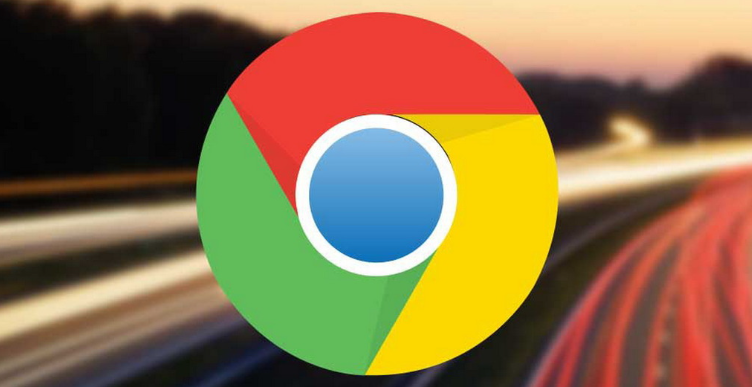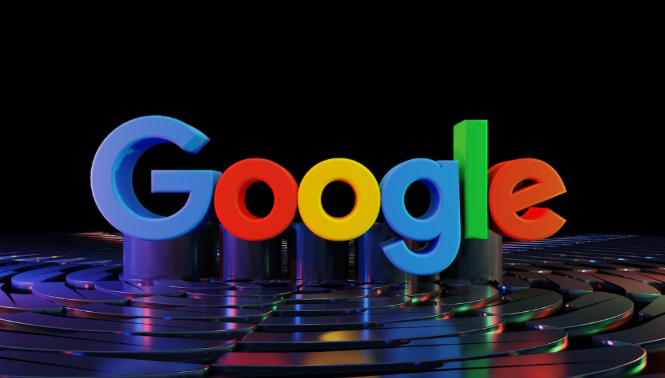一、检查网络连接
1. 确认网络状态:确保设备已正确连接到网络,可尝试打开其他网页,查看是否能够正常加载。若网络连接不稳定或中断,可能导致下载无法完成。
2. 切换网络环境:如果可能,尝试切换到其他网络环境,如从Wi-Fi切换到移动数据网络,或者连接到其他可用的Wi-Fi网络,以排除当前网络存在限制或故障的可能性。
二、调整浏览器设置
1. 清除缓存和Cookies:浏览器缓存和Cookies有时会导致连接问题。进入设置,找到隐私或历史记录部分,选择清除浏览数据。注意,这可能会导致需要重新登录到某些网站。
2. 检查代理设置:错误的代理设置可能导致网络连接失败。进入浏览器设置中的代理设置部分,查看是否开启了不必要的代理,如果有,将其关闭或调整为正确的代理设置。
三、排查安全软件及系统设置
1. 检查防火墙和安全软件设置:防火墙或安全软件可能阻止了谷歌浏览器的联网权限。检查这些软件的设置,确保它们没有阻止谷歌浏览器的运行。
2. 查看系统权限设置:在Windows系统中,确保Chrome浏览器有权限在指定的下载文件夹中存储文件。可右键点击下载文件夹,选择“属性”,在“安全”选项卡中查看并设置权限。
四、更新浏览器版本
1. 自动更新检查:在Chrome浏览器中,点击右上角的三个点图标,选择“帮助”,然后点击“关于Google Chrome”。浏览器会自动检查是否有可用的更新,如果有,会开始下载并安装最新版本。
2. 手动下载安装:如果自动更新未能解决问题,可前往Google官方网站下载最新的Chrome浏览器安装包,然后手动进行安装,覆盖原有的浏览器版本。
五、更换下载链接或安装源
1. 获取官方最新链接:如果下载失败提示网络问题,可以尝试寻找其他的下载链接。例如,从谷歌浏览器的官方网站重新获取下载链接,或者从其他可靠的软件下载平台获取谷歌浏览器的安装包下载链接。
2. 尝试离线安装包:若在线下载持续出现问题,可考虑从可信渠道获取谷歌浏览器的离线安装包,然后通过本地文件安装的方式进行安装,绕过网络下载环节。